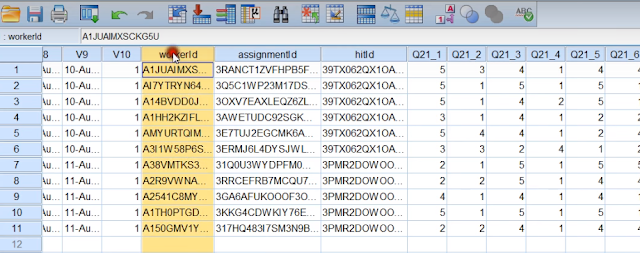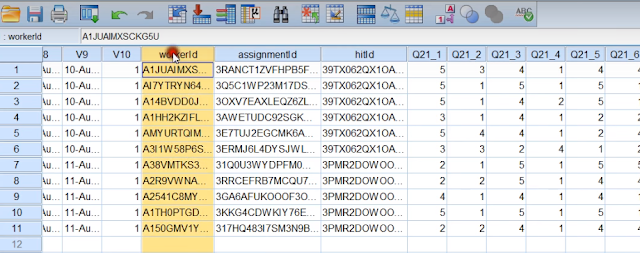TurkPrime può ora aggiungere automaticamente ID lavoratore, ID HIT e ID assegnazione ai file di dati, inclusi i file CSV e SPSS. Queste variabili possono essere molto utili quando si desidera abbinare i lavoratori su più file di dati. Ad esempio, negli studi longitudinali, i ricercatori in genere chiedono ai lavoratori di fornire i loro ID dei lavoratori al fine di accoppiare le risposte raccolte in diversi punti nel tempo.
Tuttavia, affidarsi ai lavoratori per fornire i propri ID può causare la perdita di dati perché alcuni lavoratori potrebbero non inserire correttamente il proprio ID. Le stringhe di query incorporate risolvono questo problema garantendo che gli ID dei lavoratori vengano acquisiti automaticamente e registrati correttamente per ciascun lavoratore.
Come aggiungere automaticamente Worker ID e altri campi ai file di dati
È possibile visualizzare un video tutorial qui. Oppure, si può camminare attraverso i passaggi qui sotto.
- Nella pagina Indagine di progettazione vai alla scheda 3 ” Imposta HIT e pagamento.”

- Scorri verso il basso fino a Query String Parameters dove puoi leggere alcune informazioni su come funziona.

- Per acquisire queste variabili nei tuoi dati, avrai bisogno di Qualtrics. In Qualtrics, fare clic su Flusso di indagine
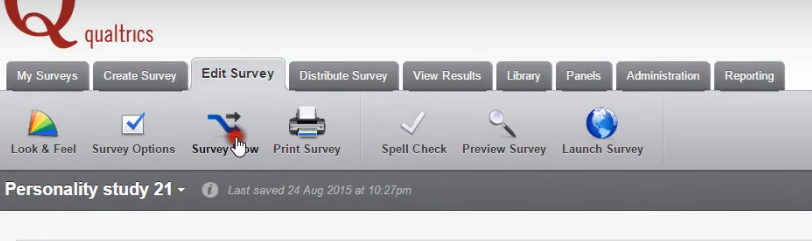
- Fare clic su Aggiungi un nuovo elemento qui
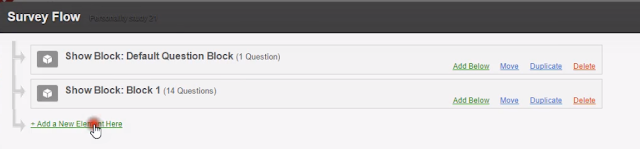
- Fare clic su Dati incorporati
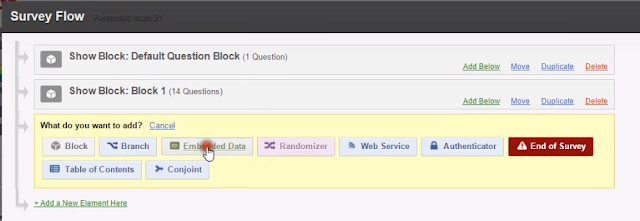
- Digitare workerId nel campo. Si prega di notare che i campi sono case sensitive. L’I in Id è in maiuscolo. Tutte le altre lettere sono minuscole.
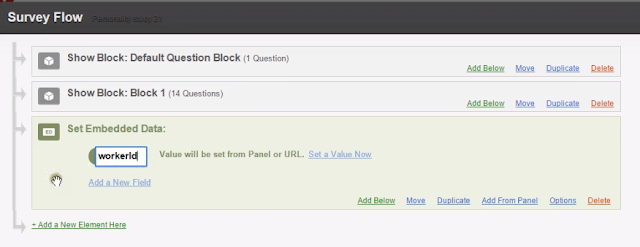
- Fare clic su Aggiungi un nuovo campo per aggiungere assignmentId e hitId.

- Fai clic su Salva flusso al termine.
Questo è tutto quello che devi fare. Ora, è ora possibile avviare il vostro studio su TurkPrime. Quando scarichi i tuoi dati, il tuo file SPSS conterrà automaticamente le colonne per l’ID di ciascun lavoratore, l’ID assegnazione e l’ID HIT.